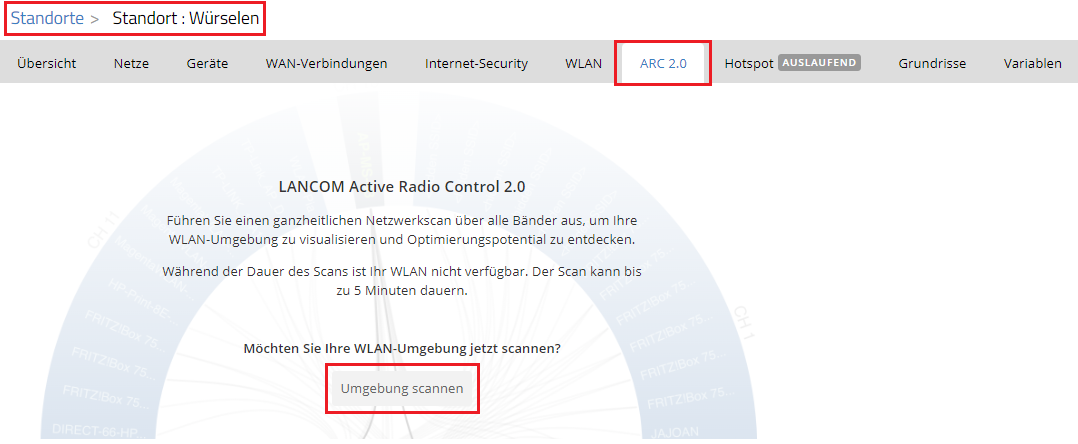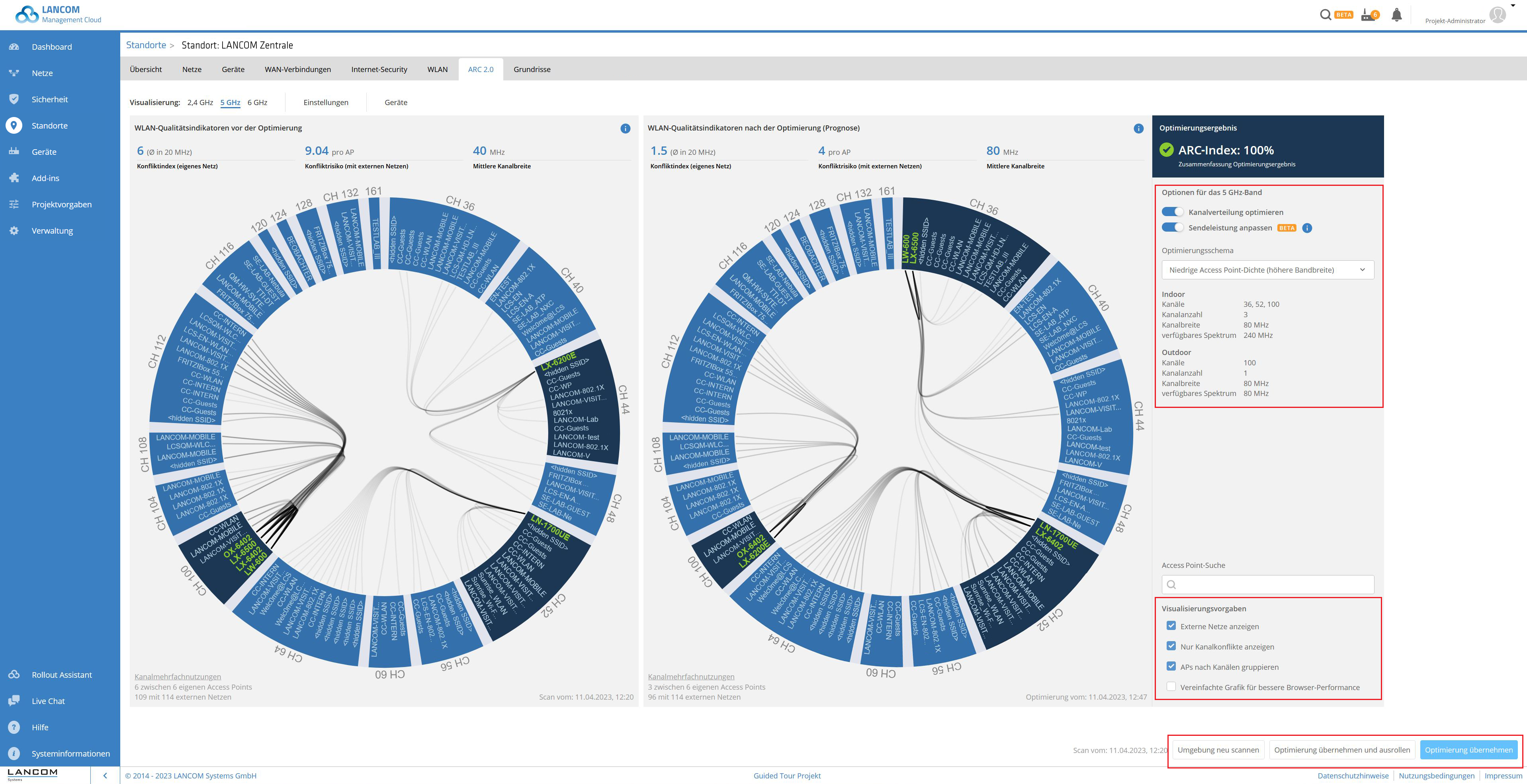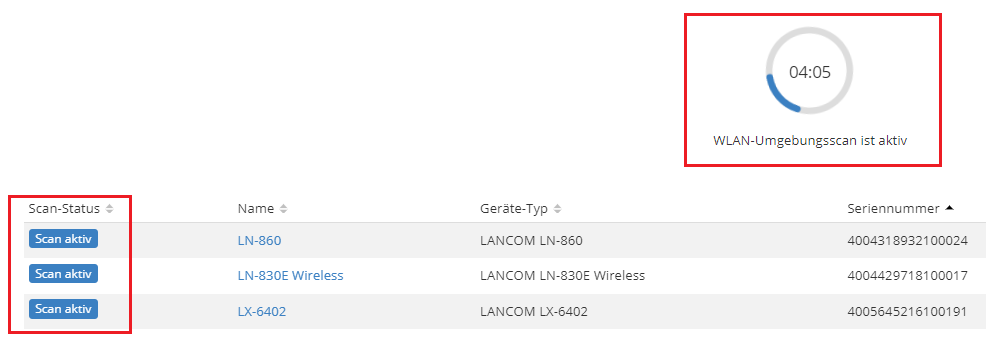Beschreibung:
Dieses Dokument beschreibt, wie Sie die von LANCOM Systems entwickelte WLAN-Optimierungslösung Active Radio Control 2.0 (ARC 2.0) in der LANCOM Management Cloud (LMC) verwenden können.
Voraussetzungen:
- Zugang zur LMC (kostenpflichtig)
- Funktionsfähiges Projekt in der LMC
- LCOS ab Version 10.72 REL (download aktuelle Version)
- LCOS LX ab Version 6.1 (download aktuelle Version)
- Mit ARC 2.0 kompatibler LANCOM Access Point oder WLAN-Router
Bei der Verwendung von ARC 2.0 muss der Indoor Only-Modus der Access Points in den folgenden Menüs deaktiviert werden:
- Access Points mit LCOS: "Wireless-LAN → Physikalische WLAN Einstellungen → WLAN-Interface → Radio "
- Access Points mit LCOS LX: "Wireless-LAN → WLAN-Netzwerke → Radio-Einstellungen → WLAN-Interface → DFS-Kanäle ausschließen"
Alternativ können Sie die Kanäle außerhalb des Indoor Only Modus (DFS-Kanäle) von der Optimierung ausschließen (siehe Schritt 3 dieses Artikels).
Techpaper zu ARC 2.0:
Vorgehensweise:
1. Öffnen Sie das ARC 2.0 Konfigurations-Menü, indem Sie auf den jeweiligen Standort klicken und in das Menü ARC 2.0 wechseln.
Wenn noch keine ARC 2-0-Optimierung an diesem Standort durchgeführt wurde, können Sie den dazu notwendigen Netzwerkscan mit einem Klick auf die Schaltfläche Umgebung scannen starten. Nach einem erfolgreichen Scan, wird die Seite Visualisierung angezeigt.
- Im Menü Standorte → <Standort> → Übersicht muss in den Adressdaten zwingend das Land, in welchem sich der Standort befindet, angegeben werden.
- Während des Netzwerkscan ist das WLAN nicht verfügbar.
- Der Scan kann bis zu 5 Minuten dauern.
2. Sie befinden sich nun auf der Seite Visualisierung.
Auf dieser Seite können Sie die Optimierungs-Visualisierung für jedes Frequenzband anzeigen und Optimierungs-Einstellungen konfigurieren.
- Kanalverteilung optimieren:
Vorhandene Kanalmehrfachnutzungen werden analysiert und Kanäle entsprechend des realen Nutzerverhaltens verteilt. Auch fremde WLANs werden zuverlässig erkannt und in der Optimierung berücksichtigt. - Sendeleistung anpassen:
Die Sendeleistung aller beteiligten Access Points wird aufeinander abgestimmt. - Optimierungsschema: Es gibt neben der automatischen Optimierung je nach Band bis zu 3 Optimierungsschemata (gilt für alle Länderprofile nach ETSI).
- Automatisch: Die Access Point-Dichte wird beim Umgebungsscan ermittelt und die Einstellungen werden anhand der ermittelten Ergebnisse automatich vorgenommen. Dieses Optimierungsschema wird von LANCOM für die meisten Szenarien empfohlen.
- Normale Access Point-Dichte: Die Optimierung wird anhand der unter dem Feld eingeblendeten Werte für das jeweilige Frequenzband vorgenommen.
- 2,4 GHz-Band: Es wird auf 20 MHz Kanalbandbreite optimiert und das Kanalschema 1, 6, 11 verwendet.
- 5 GHz-Band: Es wird auf 40 MHz Kanalbandbreite optimiert.
- 6 GHz-Band: es wird auf 80 MHz Kanalbandbreite optimiert.
- Hohe Access Point-Dichte: Die Optimierung wird anhand der unter dem Feld eingeblendeten Werte für das jeweilige Frequenzband vorgenommen.
- 2,4 GHz-Band: Für Szenarien mit Bedarf an hoher Bandbreite oder Kanalanzahl. Es wird auf 20 MHz Kanalbandbreite optimiert und das Kanalschema 1, 5, 9, 13 verwendet.
- 5 GHz-Band: Für Szenarien mit Bedarf an hoher Kanalanzahl. Es wird auf 20 MHz Kanalbandbreite optimiert.
- 6 GHz-Band: Für Szenarien mit Bedarf an hoher Kanalanzahl. Es wird auf 40 MHz Kanalbandbreite optimiert.
- Niedrige Access Point-Dichte (nur bei 5 GHz & 6 GHz): Die Optimierung wird anhand der unter dem Feld eingeblendeten Werte für das jeweilige Frequenzband vorgenommen.
- 5 GHz-Band: Für Szenarien mit Bedarf an hoher Bandbreite. Es wird auf 80 MHz Kanalbandbreite optimiert.
- 6 GHz-Band: Für Szenarien mit Bedarf an hoher Bandbreite. Es wird auf 160 MHz Kanalbandbreite optimiert.
- Automatisch: Die Access Point-Dichte wird beim Umgebungsscan ermittelt und die Einstellungen werden anhand der ermittelten Ergebnisse automatich vorgenommen. Dieses Optimierungsschema wird von LANCOM für die meisten Szenarien empfohlen.
- Visualisierungsvorgaben:
- Externe Netze anzeigen: Zeigt auch BSSIDs an, die nicht von Ihren LANCOM Access Points ausgestrahlt werden.
- Nur Kanalkonflike anzeigen: Visualisiert ausschließlich Kanalkonflikte, die unter den eigenen Access Points auf dem verwendeten Betriebskanal auftreten. Ein Deaktivieren dieser Option visualisiert alle eigenen Access Points, die sich in Funkreichweite befinden (unabhängig vom gesetzten Betriebskanal).
- APs nach Kanälen gruppieren: Sortiert die Access Points nach den Kanälen, auf denen diese SSIDs ausstrahlen.
- Vereinfachte Grafik für bessere Browser-Performance: Um die Leistung des Browsers zu verbessern können Sie die Grafiken vereinfacht darstellen.
- Externe Netze anzeigen: Zeigt auch BSSIDs an, die nicht von Ihren LANCOM Access Points ausgestrahlt werden.
- Optimierung übernehmen und ausrollen: Die optimierte WLAN-Konfiguration wird übernommen und sofort an die Access Points ausgerollt.
- Optimierung übernehmen: Die optimierte WLAN-Konfiguration wird übernommen, und erst an die Access Points ausgerollt, wenn Sie den Vorgang im menü Geräte anstossen.
- Umgebung neu scannen: Führt einen erneuten Scan Ihrer Umgebung aus.
3. Im Menü Einstellungen können Access Points, bzw. deren Bänder gänzlich von der Optimierung ausgeschlossen werden (durch Klick vor den Namen eines Access Point). Die Einstellungen dieser Access Points werden dann durch die ARC 2.0-Optimierung nicht verändert. Es ist auch möglich, einzelne Kanäle von der Optimierung auszuschließen.
- Mit der AP-Gewichtung legen Sie fest, ob der jeweilige Access Point Normal, Wichtig oder Sehr wichtig sein soll. Mit der automatischen Einstellung wird eine normale Gewichtung verwendet.
ARC 2.0 berücksichtigt automatisch das individuelle Nutzungsverhalten der WLAN-Clients in Ihrer Installation. Access Points, die einer hohen Nutzung unterliegen, werden bei der Kanalverteilung derart bevorzugt, dass sie einen konfliktärmeren Kanal erhalten. Hierdurch ist für sie i.d.R. ein höherer Durchsatz möglich. Dieser Betriebsmodus ist für jedes Gerät über die Einstellung „AP-Gewicht: automatisch“ voreingestellt.
Bei der automatischen Gewichtsberechnung werden historische Gerätedaten lernend verarbeitet und auf ein Intervall zwischen 1.00 (niedrige Priorisierung) und 4.00 (hohe Priorisierung) abgebildet. Die automatische Gewichtsberechnung wird bei jedem Scan-Durchlauf neu berechnet und dadurch immer präziser.
Ein Administrator hat zudem die Möglichkeit die Priorisierung von Geräten manuell festzulegen: Normal (Gewicht 1.00), Wichtig (2.00), Sehr Wichtig (4.00). Die Kanalverteilung wird dann den manuellen Vorgaben entsprechend durchgeführt.
- Zusätzlich können Sie festlegen, ob die Sendeleistung des jeweiligen Access Point angepasst werden soll oder nicht.
4. Im Menü Geräte werden Ihnen die LANCOM WLAN-Router bzw. Access Points angezeigt, bei welchen Sie eine ACR 2.0-Optimierung vornehmen können. In diesem Menü starten Sie den initialen Scan-Vorgang bei der ersten Verwendung von ARC 2.0 und können bei Bedarf die Umgebung auch neu scannen.
Geräte, welche mit einem Offline-Acknowledgement versehen wurden, sind in dieser Liste weiterhin aufgeführt, liefern jedoch bei einem Scan keine Daten. Die Tatsache, dass die Geräte keine Daten liefern, muss bei einem Scan bestätigt werden.
- Der Scan-Vorgang dauert bis zu 5 Minuten. Während des Scan wird der Verlauf und der Scan-Status in diesem Menü angezeigt.
- Die WLAN-Module schalten beim Scan alle konfigurierten SSIDs ab, sodass verbundene WLAN-Clients die Verbindung zum Access Point verlieren. Nach dem Scan werden die SSIDs wieder aktiviert.